鼠标功能键怎么设置 如何设置鼠标自定义按键
鼠标功能键怎么设置,鼠标作为我们使用电脑的重要工具之一,除了常规的左键、右键和滚轮功能外,还有一些自定义按键可以为我们的操作提供更加便捷的体验,然而许多用户对于鼠标的功能键设置并不了解,不清楚如何进行个性化的按键设置。在这篇文章中我们将为大家详细介绍鼠标功能键的设置方法,教您如何自定义鼠标按键,让您的操作更加高效、便捷。无论您是专业的电脑玩家还是普通用户,相信这篇文章都能帮助到您,带来更好的鼠标使用体验。
具体步骤:
1.首先你应该有如上图一样的鼠标才可以更改,然后去官方下载驱动程序软件。一般都会有的,只有安装了驱动软件,才有自定的功能,一般官网都会提供的 ,上面的鼠标为例子,这个是下载到的驱动控制程序,点击进行安装
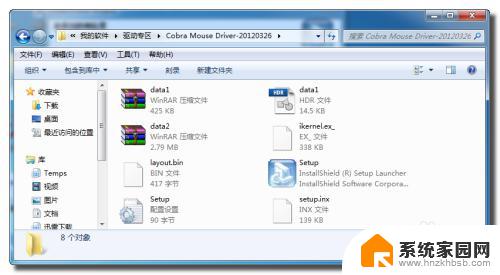
2. 根据操作提示进行安装,像这种驱动不要去更改安装路径默认就可以了
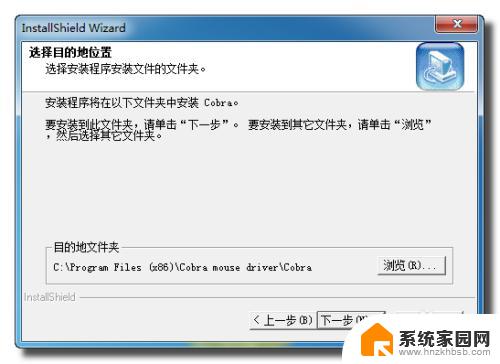
3. 等待安装完成,一般都需要一段时间。还会听到噔噔的声音,按照之后最好重启电脑,因为驱动都是重启后生效
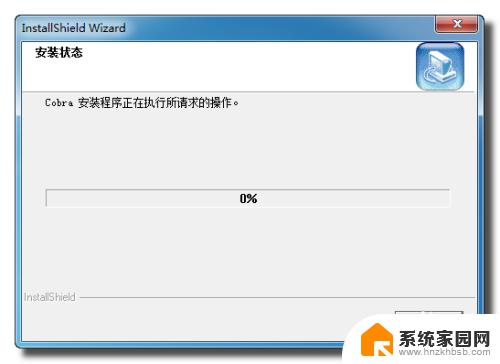
4. 然后在开始菜单找到控制的软件,打开看到如下界面。这个可以自定义任何按钮,但是最好只修好多出来的按键就好,其他按键不要去触碰,比如我们这里修改为复制和粘贴,这样一来一个键就代替了我们常用的Ctrl+C复制,增加工作的效率,同样另外一个按钮就设置成粘贴功能

5. 可以自定义其他的项目,比如说增加音量减小音量等

6. 还有很多可以自定义的项目,具体看你的鼠标的功能,不同鼠标不同
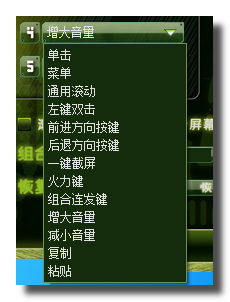
以上就是鼠标功能键设置的全部内容,如果你遇到这种情况,可以按照小编的操作进行解决,非常简单和快速。
- 上一篇: 微信删除好友的方法是什么?完整教程分享
- 下一篇: 怎样恢复QQ图标到桌面的简单方法
鼠标功能键怎么设置 如何设置鼠标自定义按键相关教程
- 罗技鼠标鼠标宏怎么设置 罗技鼠标宏键设置教程
- 苹果鼠标如何使用右键功能 苹果鼠标右键使用教程
- 罗技鼠标设置连点宏 罗技鼠标连点功能设置教程
- 如何设置鼠标自动移动 怎样让鼠标在弹出窗口中自动放在确定按钮上
- 蓝牙鼠标左右键反了 鼠标左右键功能反了怎么办
- css设置鼠标经过变颜色 CSS怎么设置鼠标滑过按钮变颜色
- 鼠标自动下滑怎么设置 如何实现鼠标自动滚动
- 怎么设置自定义动作按钮 自定义动作按钮设置教程
- 雷神键盘怎么自定义按键灯光 雷蛇键盘灯光设置教程
- ps4能接鼠标键盘吗 PlayStation 4如何连接鼠标和键盘
- 手机锁屏壁纸在哪里设置 如何设置手机锁屏壁纸
- 电脑频繁闪屏是什么原因 电脑显示器闪屏可能的原因及解决方法
- 电脑怎么设置登陆密码 电脑开机密码设置方法
- 演讲者模式ppt PPT演讲者模式的操作方法
- xls如何清空表格 EXCEL如何清除工作表数据
- 联想笔记本电脑在哪里看内存 联想笔记本如何查看RAM容量
电脑教程推荐